MKVでメタデータを追加/変更/削除するのに最適なMKVメタデータエディタ
多種多様なものはありません MKVメタデータエディター MKVはあまりサポートされていないため、市場に出回っています。ただし、MKVファイルのタグを編集できないという意味ではないので、暗く見えないでください。したがって、MKVをサポートする最高のメタデータエディタを見つけるために、さまざまなツールを確認しながら、この記事の全範囲を読むことができます。何を待っていますか?タグエディタを使用するのに7分以上続くことはないので、ボールを転がしておいてください。

パート1。WindowsとMacに推奨される最高のMKVタグエディター:FVC Video Converter Ultimate
FVCビデオコンバーターアルティメット WindowsとMacで最も人気のあるMKVメタデータエディタです。このツールはその名前と期待に応えているため、メタデータを編集するためのソフトウェアをダウンロードすることが最善の選択です。その強力な特徴と機能は、まるでケーキのように仕事を簡単に処理します。さらに、このツールは、MP4、AVI、MOV、FLV、WMV、1000以上のメディア形式など、ファイルを再エンコードせずにアップロードできる他の形式をサポートしているため、煩わしさが軽減されます。
そのうえ?ツールをダウンロードするとします。 MKVにメタデータを追加するための最速のツールと、他のツールでは提供できないメタデータエディターの最も美しいGUIがあります。エディターの使用に興味がある場合は、MKVファイルのデータを編集する方法を説明しているので、パート2を読んでください。
パート2。推奨されるMKVメタデータエディタを使用してMKVメタデータを編集する方法
ツールのダウンロードなどから始めて、それに応じた手順に従います。それでは、WindowsまたはmacOSにダウンロードできる最高のMKVメタデータエディターの使用から始めましょう。
ステップ1。 以下に示すダウンロードボタンにチェックマークを付けます。現在使用しているオペレーティングシステムを選択します。ファイルをダウンロードしたらすぐにインストールし、インストールプロセスに従ってください。間違いがないことをお約束します。次に、ファイルを開いて続行します。始める前に、MKVタグエディタを使用してスムーズな航海プロセスを行うために、ツールに精通する必要があります。
無料ダウンロードWindows7以降の場合安全なダウンロード
無料ダウンロードMacOS10.7以降の場合安全なダウンロード
ステップ2。 を開きます ツールボックス、を探します メディアメタデータエディタ、タップして開きます。
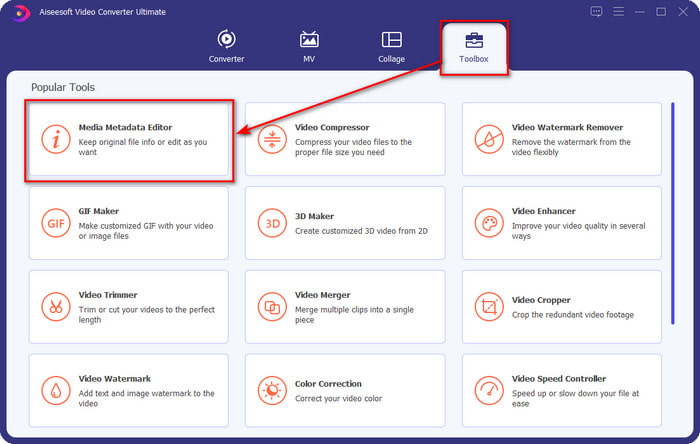
ステップ3。 をクリックしてMKVファイルをアップロードします + アイコンをクリックすると、ファイルフォルダが表示されます。MKVファイルを選択してを押します。 開いた.
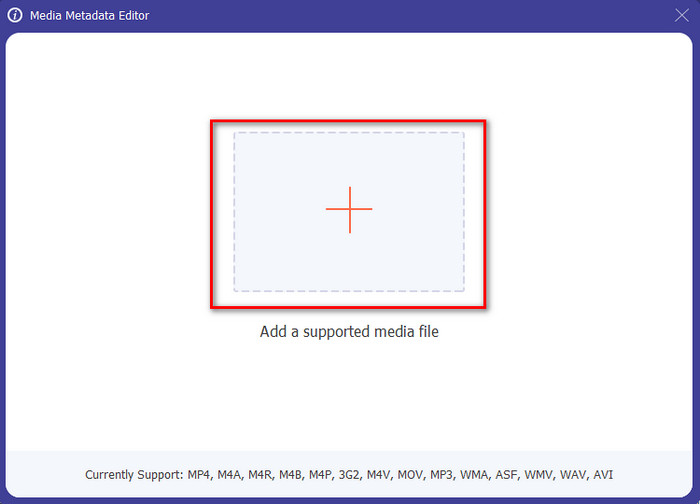
ステップ4。 メタデータを編集する テキストボックス;それらを埋めるか削除するか、メタデータでやりたいことを行うことができます。その後、[保存]をクリックして、前に行った変更を適用します。これで、MKVタグを編集できました。
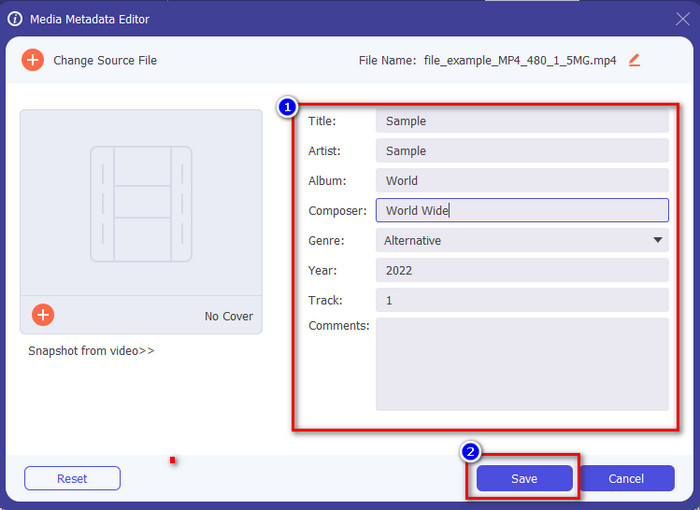
パート3。Windows、Mac、およびオンラインで利用できる、知っておくべき3つの無料のMKVタグエディタ
GROUPDOCS.Metadata[Web上で無料]
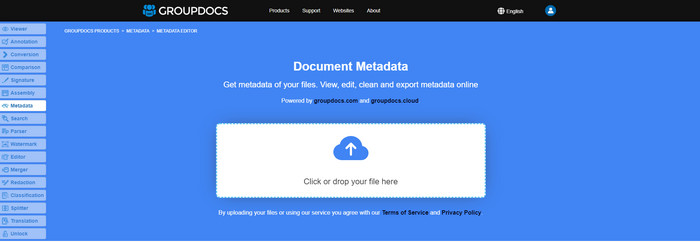
Web上でMKVメタデータエディタを無料で使用したい場合は、 GROUPDOCS.Metadata。 MKVはすべてのプラットフォームで機能するため、メタデータを表示および編集するのが最善の選択です。つまり、どのような場合でも柔軟で適応性があります。さらに、必要なプロパティに応じてタグの検索と更新を簡単に操作でき、削除する必要がある場合は自動的に実行されます。ただし、このツールは、ファイルのタグの更新など、特定のタスクを処理するのが難しい場合があります。したがって、Webツールを使用するコツをつかむには、ほとんどの場合、Webツールを使用して、Webサイトの機能に関する知識を向上させ、扱いやすくする必要があります。
Windowsのプロパティ[Windowsのビルトインエディタ]
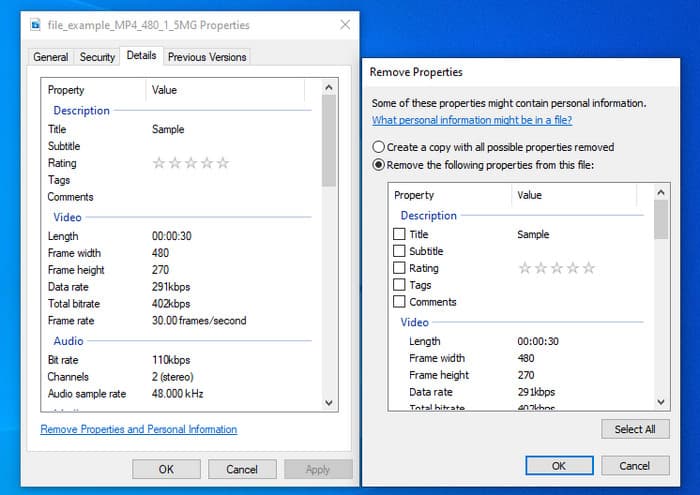
MKVメタデータを変更するツールをダウンロードして、Windowsの組み込み関数を使用してメタデータを編集したくないですか?次に、Windowsでプロパティを使用するのが最適です。この機能はすべてのWindowsPCで利用でき、使用するためにツールやインターネットをダウンロードする必要はありません。この無料機能を使用すると、メタデータをすばやく表示して正常に編集できます。ただし、この機能を使用しようとした後、タグが欠落しているという報告がいくつかあります。ユーザーごとに、ファイルのタグを自動的に削除できます。この機能を使用する代わりに、適切なツールをダウンロードして、MKVまたはメディアファイルに含めるタグに労力を費やすことを意図しています。ただし、この機能がどこにあるかを確認したい場合は、主に下部にあるファイルを右クリックするだけです。
iFlicks[Mac用]
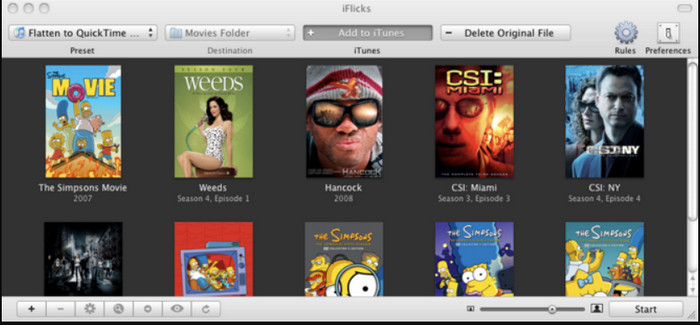
iFlicksは、MKVを再生可能な形式に変換したり、MacでMKVメタデータを編集する方法を教えたりするのに役立ちます。このツールは、すべてのメディアファイルに詳細なメタデータを提供するため、iTunesとうまく相互作用します。このソフトウェアを使用すると、タグライン、ジャンル、日付など、ファイルに関するさまざまな情報を追加できます。評価、解像度などは、オンラインのデータベースで取得されます。さらに、このソフトウェアは、ダウンロードできる場所のメタデータをコンパイルし、ファイルに自動的に適用します。ただし、無料トライアルは7日間しか継続できないため、ツールを再度使用する場合は、サブスクリプション料金を支払う必要があります。
パート4。MKVメタデータエディタに関するFAQ
MKVはMacで再生できますか?
Blu-rayプレーヤーなどのサードパーティツールを使用している場合、MKVはMacで再生できます。ただし、Quicktimeで意図的にビデオを再生すると、サポートされていないため機能しません。したがって、MacでMKVファイルを視聴する場合は、サードパーティのBlu-rayプレーヤーを使用することを強くお勧めします。 MKV形式をMOVに変換します FVCビデオコンバーターアルティメットの助けを借りて。
メタデータを編集する前にMKVを変換する必要がありますか?
使用するツールがMKV形式のアップロードをサポートしていない場合は、最初に形式を互換性のある形式に変換することをお勧めします。ただし、上記の料金が発生した場合は、ファイルをサポートされている形式に変換する必要はありません。ただし、形式が不明なため、MKVタグを編集するためのオプションやツールは多くありません。探すのは難しいですが、MKV形式をサポートするメタデータを更新または変更するために使用できるすべてのエディターを検索するために最善を尽くしました。
MKVファイルのサイズが大きすぎるのはなぜですか?
MKVファイルが大きい主な理由は、異なるコーデックと要素を持つビデオ、オーディオ、および字幕の複数のコンテンツを含めることができるためです。そして、そのファイルにメタデータを追加すると、ファイルサイズはさらに大きくなります。したがって、ドライブにMKVファイルがあるときにスペースを節約する最善の方法は、品質を損なったり、ファイルの情報を失うことなく、ファイルを圧縮することです。こちらをクリック リンク ビデオファイルの圧縮の詳細については、こちらをご覧ください。
結論
市場に出回っているMKVメタデータエディタは限られていますが、さまざまなプラットフォームで利用できる強力なツールがあります。使用できるさまざまなソフトウェアを確認したので、それは常に手元にあります。 MKVファイルのメタデータを変更する際にどちらを使用しますか。確かに、すべてのツールを使用するのは素晴らしいので、それは難しい決断です。どちらを選ぶか決めていない場合は、 FVCビデオコンバーターアルティメット これは最も柔軟なソフトウェアであり、誰でも使用できるより高度な機能を備えているためです。ダウンロードボタンを押すと、WindowsとMacで使用できる最高のタグエディタが得られます。



 ビデオコンバーター究極
ビデオコンバーター究極 スクリーンレコーダー
スクリーンレコーダー


